GoogleフォトがPWAに対応しました。
PWAってなに?ということも含めて、GoogleフォトをPWAでネイティブアプリのように使う方法をご紹介します。
PWAってなに?
PWA(Progressive Web Apps)とはWEBページやWEBで動作するアプリなどを、通常のアプリのように使用できる仕組みです。
厳密に言うと、もっと細々とした難しい言葉が必要なので今回は省きますが、ここではアプリをインストールしなくても、アプリと同じように使用できるとだけ覚えておいてください。
なので、PCやスマホの容量が足りなくてインストールできない場合や、そもそもアプリをインストールしたくない場合などは重宝するわけです。
PWAはまだまだ発展途上段階で対応しているものも少ないですが、今後は徐々に広がっていくはずです。
そして今回、GoogleフォトがPWA化しましたので、そのやり方をご説明します。
PC版GoogleフォトのPWA
まずはGoogle ChromeでGoogleフォトのページを開いてください。
開いたら右上のメニューから「その他のツール」>「デスクトップに追加」を選択します。
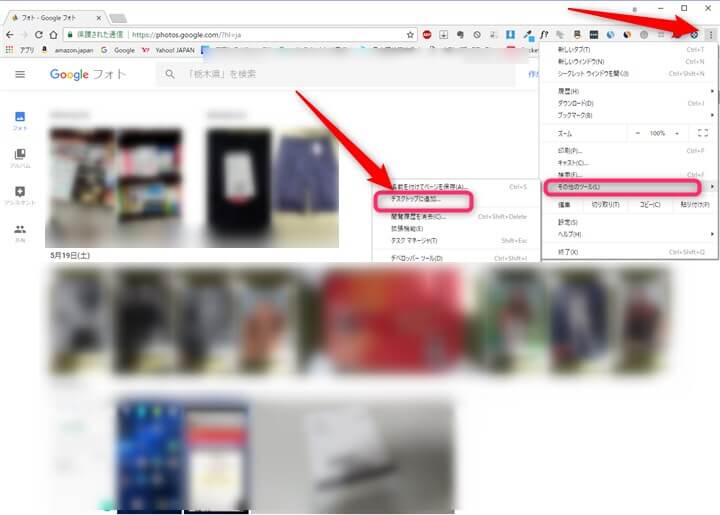
デスクトップにGoogleフォトのアイコンが追加されました。これで終了です。
あとはこのアイコンをクリックすれば、Googleフォトのネイティブアプリのように使用することができます。
スマートフォンでGoogleフォトのPWA
やり方はPC版と一緒です。
スマホのChromeでGoogleフォトを開き、「設定メニュー」から「ホーム画面に追加」をタップしてください。
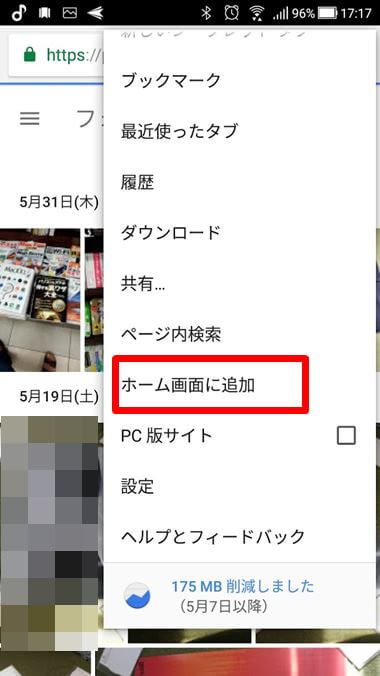
以上で終了です。
まとめ
今回は「GoogleフォトをPWAでネイティブアプリのように使う方法」をご紹介しました。
そもそもPCのChromeを使ってフォトを利用している人は、わざわざこんなことする必要性あるの?って思うかもしれません。
確かにChromeで使用するのと別に利便性は変わりません。
ただ、PWAは動作が軽いことも特徴なので、Chromeで使うよりもストレスはなくなるかもしれません。
また、独立したタスクとしてすぐに開けるので、フォトをよく使う人はぜひ設定しておいてください。
少しでもお役に立てれば幸いです。

